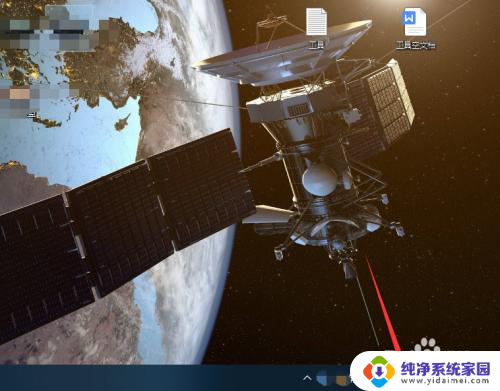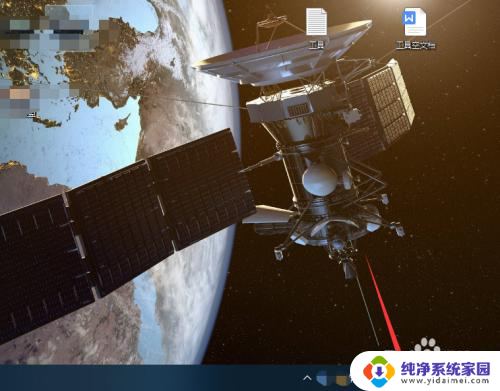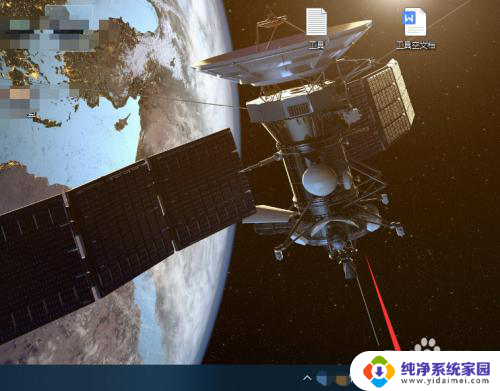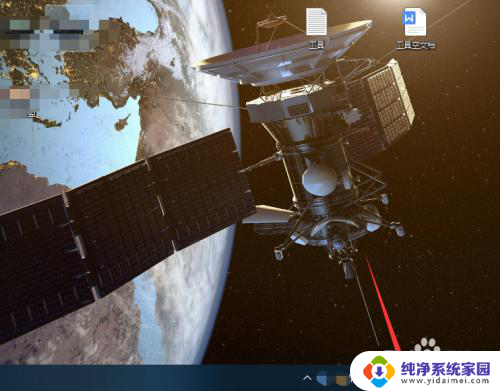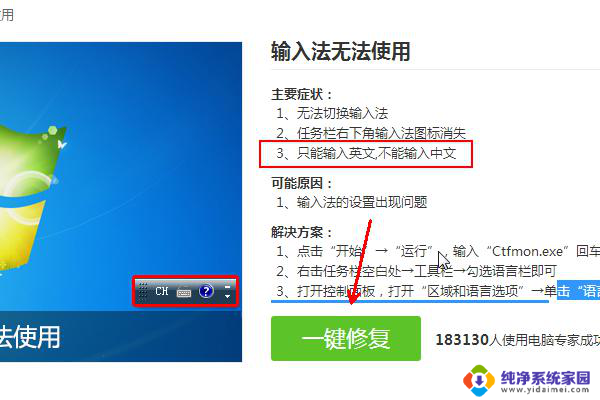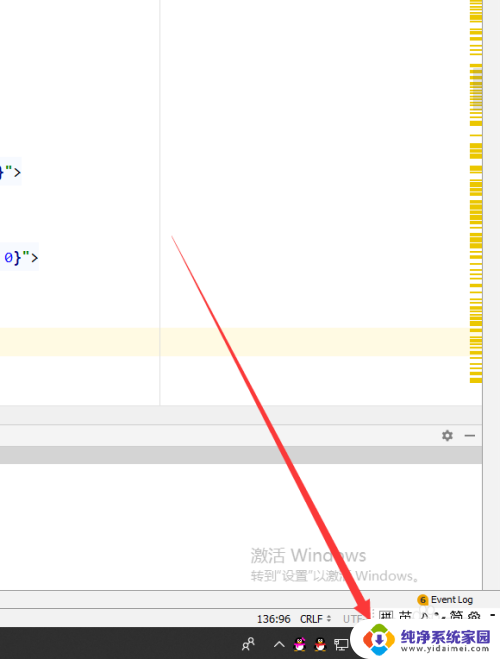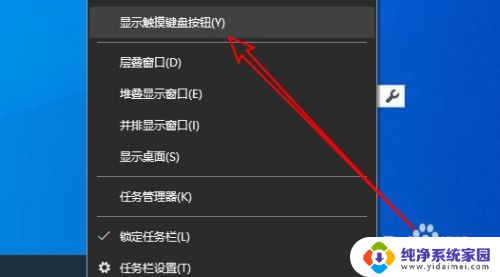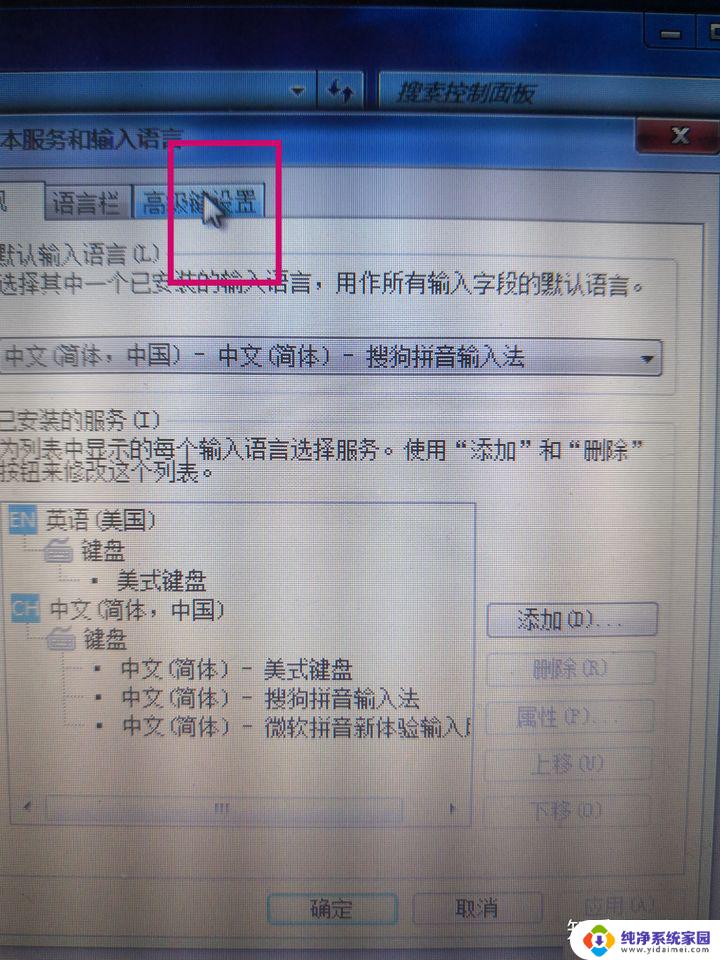电脑怎么弄中文输入法 win10自带输入法怎么打开
更新时间:2024-02-13 10:58:03作者:jiang
随着科技的不断发展,电脑已经成为我们生活中不可或缺的一部分,在使用电脑的过程中,中文输入法是我们经常需要使用的功能之一。对于使用Windows 10操作系统的用户来说,幸运的是系统已经自带了中文输入法,并且开启它也非常简单。本文将为大家介绍如何在Windows 10系统中打开自带的中文输入法,以帮助大家更加便捷地进行中文输入。
步骤如下:
1.点击右下角输入法按钮,如图所示。
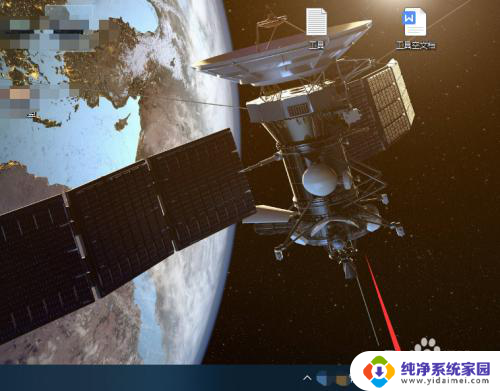
2.点击语言首选项。
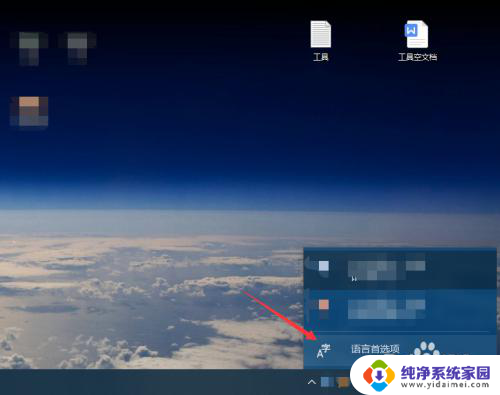
3.点击中文,选择选项。
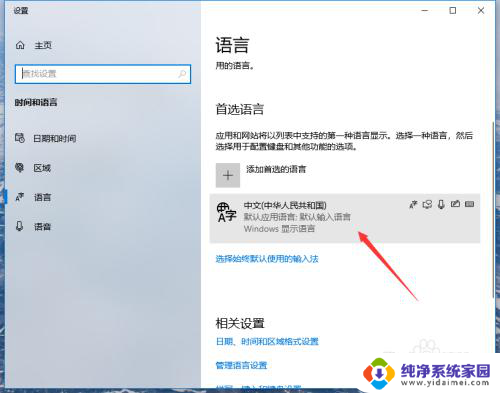
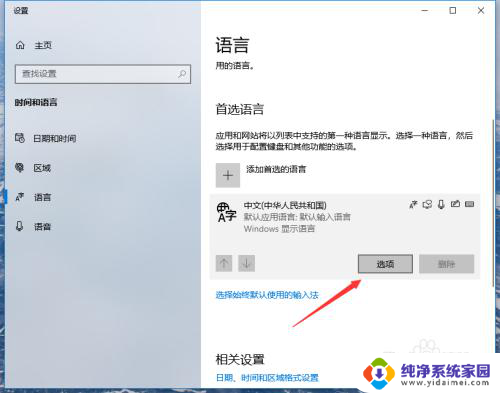
4.点击添加键盘。
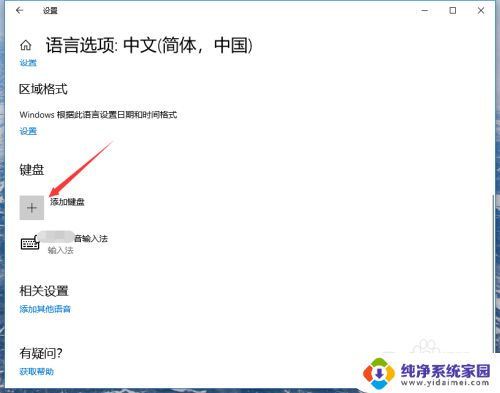
5.点击选择微软拼音。
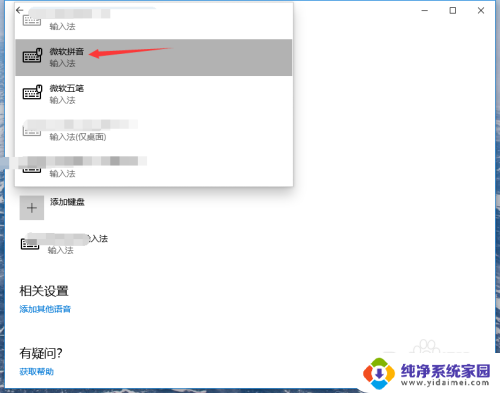
6.返回桌面,切换输入法即可打开自带输入法。
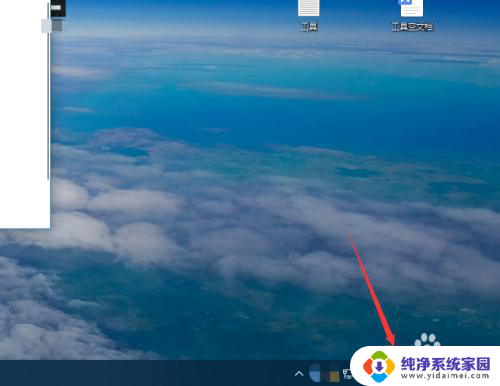
以上就是电脑如何设置中文输入法的全部内容,不熟悉的用户可以按照小编的方法进行操作,希望能对大家有所帮助。